Által Szenvedélyes Író
A legtöbb felhasználó a böngészéssel tölti idejét bármely Windows rendszeren lévő böngészőalkalmazás használatával. Egyes felhasználók módosítani szeretnék az alapértelmezett nyelvüket, de nem tudják, hogyan lehet ezt megtenni, vagy hogy lehetséges-e.
A Mozilla Firefox az egyik legjobb elérhető böngésző, és lehetővé teszi a felhasználók számára, hogy könnyen módosítsák alapértelmezett nyelvüket a böngészőben.
Ha a Mozilla Firefox böngészőt használja, és az alapértelmezett nyelvet egy másik nyelvre szeretné módosítani, kérjük, olvassa el ezt az oldalt, hogy megtudja, hogyan.
Hogyan változtassuk meg a Mozilla Firefox böngésző nyelvét
1. lépés: Először nyissa meg a Mozilla Firefox alkalmazást a rendszeren a gomb megnyomásával ablakok gomb és a gépelés firefox.
2. lépés: Ezután válassza ki Firefox alkalmazást a keresési eredmények közül, ha rákattint az alábbi képernyőképen látható módon.

HIRDETÉS
3. lépés: Nyomja meg a gombot ALT + T gombokat a billentyűzeten, majd nyomja meg a gombot S gombot a Beállítások oldal megnyitásához a Firefox alkalmazásban.
4. lépés: Kattintson a Tábornok fület a bal oldalon, majd görgessen le az oldalon, és kattintson Választ alatti Nyelv részben.

5. lépés: A Weboldal nyelvi beállításai ablakban kattintson a gombra Válasszon nyelvet a hozzáadáshoz… legördülő menü alján, az alábbi képernyőképen látható módon.

6. lépés: Ezután válassza ki a hozzáadni kívánt nyelvet a megjelenítési nyelvként való használathoz az alábbi legördülő listából.
7. lépés: Ha végzett, kattintson Hozzáadás gombot a nyelv hozzáadásához a listából.
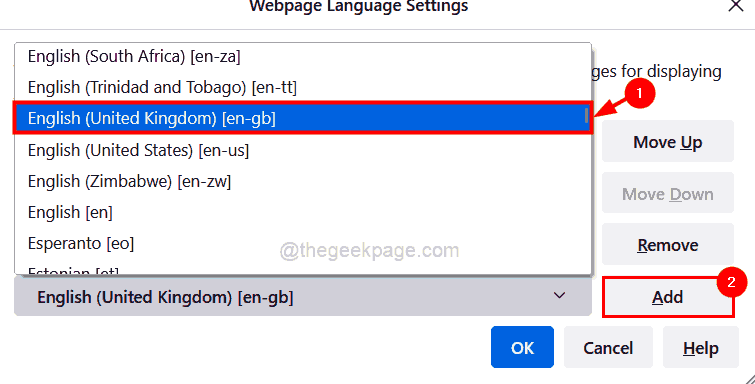
8. lépés: Módosítanunk kell a firefox böngészőben a weboldalakon megjelenő nyelvek preferenciáját, hogy az alapértelmezett legyen. Tehát kattintson a nyelvre a kiválasztásához, és kattintson Mozgás felfelé vagy Mozgás Le hogy a tetejére vigye.
9. lépés: Ha végzett, kattintson RENDBEN.

Ez minden. Így módosíthatja a megjelenítési nyelvet a Windows rendszeren lévő Firefox alkalmazásban.
Remélhetőleg ez informatív volt.
1. lépés - Töltse le a Restoro PC Repair Tool eszközt innen
2. lépés - Kattintson a Vizsgálat indítása elemre a számítógéppel kapcsolatos problémák automatikus megkereséséhez és kijavításához.


